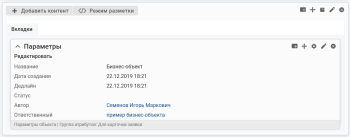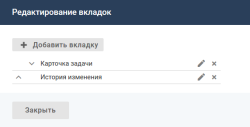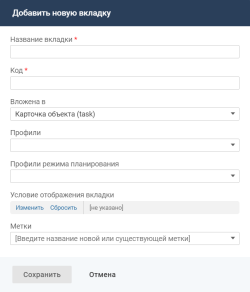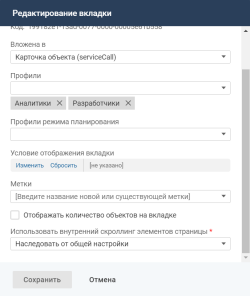Настройка отдельных вкладок
Описание настройки
Настройка отдельных вкладок выполнятся на форме "Редактирование вкладок". Все настройки вкладок сохраняются сразу после выполнения.
Чтобы закрыть форму редактирования вкладок, нажмите кнопку Закрыть.
Место выполнения настройки
Чтобы вызвать форму "Редактирование вкладок":
-
На вкладке "Карточка объекта" нажмите кнопку Редактировать вкладки.
-
На панели управления контентом "Панель вкладок" нажмите иконку
 .
.
Выполнение настройки
- Добавить новую вкладку
- Количество объектов на вкладке
- Название вкладки
- Расположение вкладки
- Видимость вкладки для профилей
- Пометка вкладки меткой
- Порядок отображения вкладок
- Настройка внутреннего скроллинга на вкладке
Чтобы добавить новую вкладку, выполните следующие действия:
-
Откройте форму "Редактирование вкладок".
-
Нажмите кнопку Добавить вкладку. На экране откроется форма "Добавить новую вкладку".
-
Заполните параметры вкладки:
- Название вкладки — введите название новой вкладки.
-
Код — введите уникальный идентификатор вкладки. Значение заполняется автоматически (транслитерация названия вкладки при переводе фокуса с поля "Название"), код можно изменить.
Код может содержать только символы латинского алфавита, цифры и знаки тире.
-
Вложена в — выберите место размещения вкладки на карточке или форме.
На карточке объекта для выбора доступны карточка, вкладки карточки, контент "Панель вкладок" и вкладки контента "Панель вкладок".
На форме добавления / форме редактирования для выбора доступна сама форма, контент "Панель вкладок" и вкладки контента "Панель вкладок".
При выборе формы или вкладки для размещения текущей вкладки будет создан контент "Панель вкладок".
-
Профили — выберите профили, обладатели которых могут видеть данную вкладку в интерфейсе оператора. Если не выбран ни один профиль, то ограничения видимости вкладки и ее содержимого нет.
-
Условие отображения вкладки — настройте условия отображения вкладки. Условием отображения вкладки является определенное значение атрибута (нескольких атрибутов) объекта, на карточке которого расположен вкладка, или связанного с ним объекта.
-
Метки — выберите одну или несколько меток, определяющих процессы, в которых используется данная вкладка.
- Нажмите кнопку Сохранить на форме "Добавить новую вкладку". Название новой вкладки отобразится на форме "Редактирование вкладок" последней в списке вкладок. Вкладка создается пустой.
- Нажмите кнопку Закрыть на форме "Редактирование вкладок".
Количество объектов на вкладке
Количество объектов на вкладке указывается в интерфейсе оператора справа от названия вкладки, в скобках.
Чтобы настроить отображение количества объектов на вкладке, выполните следующие действия:
- Откройте форму "Редактирование вкладок".
- Нажмите иконку
 в строке с названием вкладки.
в строке с названием вкладки. -
На форме "Редактирование вкладки" установите флажок Отображать количество объектов на вкладке.
-
Заполните поля (поля отображаются, если установлен флажок "Отображать количество объектов на вкладке"):
-
Контенты — выберите контенты (один или несколько), которые будут учитываться при подсчете количества объектов на вкладке.
Для выбора доступны контенты типа "Список объектов", "Список связанных объектов", "Список вложенных объектов", "Список файлов", "Комментарии к объекту", которые расположены на данной вкладке и вкладках, вложенных в нее.
-
Учитывать фильтрацию списка при подсчете количества:
- флажок снят — показывается общее количество объектов в выбранном контенте;
- флажок установлен — показывается количество объектов в выбранном контенте с учетом фильтрации списка.
-
Кэшировать количество объектов на вкладке. Параметр отображается если в конфигурационном файле включено кэширование количества объектов на вкладке.
- флажок снят — количество объектов на вкладке в кэше не хранится;
- флажок установлен — по достижению порогового значения количества объектов в списке для вкладки будет включен упрощенный подсчет: реальное число объектов может отличаться от указанного на вкладке. Для точного подсчета количества объектов на вкладке необходимо использовать ссылку "посчитать" на панели постраничной навигации. Пороговое значение устанавливается в конфигурационном файле.
-
- Нажмите кнопку Сохранить на форме "Редактирование вкладки".
- Нажмите кнопку Закрыть на форме "Редактирование вкладок".
Особенности отображения количества комментариев: Если у пользователя есть права на просмотр приватных комментариев, то отображается общее количество всех комментариев (приватных и обычных). Если у пользователя нет прав на просмотр приватных комментариев в этом контенте, то отображается количество обычных комментариев.
Подсчет объектов на вкладках может выполняться синхронно (по умолчанию) или асинхронно
В конфигурационном файле dbaccess.properties настраиваются:
- максимальное число для отображения количества объектов N (параметр "ru.naumen.tab.counting.maxValue"). Если количество объектов на вкладке более N, то отображается "N+"
- кэширование количества объектов на вкладке (параметры "ru.naumen.tab.counting.timeLiveCacheOnTabs" и "ru.naumen.tab.counting.minCacheOnTabs")
Название вкладки указывается при ее добавлении и может быть изменено при редактировании.
Чтобы изменить название вкладки, выполните следующие действия:
- Откройте форму "Редактирование вкладок".
- Нажмите иконку
 в строке с названием вкладки.
в строке с названием вкладки. - На форме "Редактирование вкладки" в поле "Название вкладки" введите новое название вкладки.
- Нажмите кнопку Сохранить на форме "Редактирование вкладки". Новое название вкладки отобразится на форме "Редактирование вкладок".
- Нажмите кнопку Закрыть на форме "Редактирование вкладок".
Расположение вкладки указывается при ее добавлении и может быть изменено при редактировании.
Чтобы изменить расположение вкладки, выполните следующие действия:
- Откройте форму "Редактирование вкладок".
- Нажмите иконку
 в строке с названием вкладки.
в строке с названием вкладки. - На форме "Редактирование вкладки" в поле "Вложена в" выберите доступную карточку, форму, вкладку или контент "Панель вкладок".
- Нажмите кнопку Сохранить на форме "Редактирование вкладки".
- Нажмите кнопку Закрыть на форме "Редактирование вкладок".
Видимость вкладки для профилей
Видимость вкладки для профилей указывается при ее добавлении и может быть изменена при редактировании.
Чтобы изменить настройку видимости вкладки для профилей, выполните следующие действия:
- Откройте форму "Редактирование вкладок".
- Нажмите иконку
 в строке с названием вкладки.
в строке с названием вкладки. - На форме "Редактирование вкладки" в поле "Профили" выберите профили, обладатели которых могут видеть данную вкладку в интерфейсе оператора. Если не выбран ни один профиль, то ограничения видимости вкладки и ее содержимого нет.
- Нажмите кнопку Сохранить на форме "Редактирование вкладки".
- Нажмите кнопку Закрыть на форме "Редактирование вкладок".
Меток, определяющая процессы, в которых используется данная вкладка, указывается при добавлении вкладки и может быть отменена или добавлена при редактировании.
Чтобы пометить существующую вкладку меткой, выполните следующие действия:
- Откройте форму "Редактирование вкладок".
- Нажмите иконку
 в строке с названием вкладки.
в строке с названием вкладки. - На форме "Редактирование вкладки" в поле "Метки" выберите одну или несколько меток, определяющих процессы, в которых используется данная вкладка.
- Нажмите кнопку Сохранить на форме "Редактирование вкладки".
- Нажмите кнопку Закрыть на форме "Редактирование вкладок".
Чтобы изменить порядок отображения вкладок, выполните следующие действия:
- Откройте форму "Редактирование вкладок".
- На форме "Редактирование вкладок" определите порядок отображения вкладок с помощью инструмента Drag and drop или иконок
 и
и  в строке вкладки.
в строке вкладки. - Нажмите кнопку Закрыть на форме "Редактирование вкладок".
Новый порядок расположения вкладок применяется сразу после внесения изменений.
Настройка внутреннего скроллинга на вкладке
Настройка не доступна для вкладок контента "Панель вкладок".
Чтобы настроить внутренний скроллинг элементов на вкладке, выполните следующие действия:
- Откройте форму "Редактирование вкладок".
- Нажмите иконку
 в строке с названием вкладки.
в строке с названием вкладки. -
На форме "Редактирование вкладки" выберите значение параметра "Использовать внутренний скроллинг элементов страницы":
- "Наследовать от общей настройки" (по умолчанию) — используется общая настройка скроллинга.
- "Нет" — на вкладке не используется внутренний скроллинг элементов страницы.
- "Да" — на вкладке всегда используется внутренний скроллинг элементов страницы.
- Нажмите кнопку Сохранить на форме "Редактирование вкладки".
- Нажмите кнопку Закрыть на форме "Редактирование вкладок".